跨裝置剪貼簿同步增強教學,行動文書工作必備密技!
最近在介紹 Pushbullet 時,有網友提到他會在 Android 上同時安裝我之前也介紹過的 Copy Bubble ,達成進一步的剪貼簿增強組合技。
什麼意思呢?
讓我直接說明可以達成的效果:我在移動過程中分次從手機複製了幾段看到的新聞關鍵字,回到電腦打開剪貼簿,可以找到我剛剛複製過的所有內容!
或者我在辦公桌工作時複製了幾段文字,外出移動中忽然想要用手機編輯文件,這時打開手機剪貼簿一樣可以看到剛剛在電腦上複製的每一則內容!
2015/11/20 新增替代方案:Pasteasy 電腦手機圖文同步剪貼!多裝置工作者神器
不只是當下可以跨裝置的同步複製貼上,還能在 Android、 Windows 端自動儲存所有複製過的內容,無論是從手機複製過的、電腦複製過的,都可以在同一個剪貼簿中找回來,變成一個「共通合一的行動剪貼簿系統」。
那位網友的留言給了我啟發,實際試試看,發現真的做得到。
所以今天這篇文章,我想分享的就是給專業編輯、行動文書工作者,常常要在不同裝置撰寫內容的朋友,提供一套讓我們減少複製貼上麻煩的方法。
首先,在自己的各種系統電腦、行動裝置上,安裝 Pushbullet 軟體,並且依據教學開啟「 Universal copy & paste 」功能。
這樣一來,我在 Android 或 iPhone 手機的新聞 App 內複製一段內容後,直接打開電腦按下貼上,就會發現手機上複製的內容已經同步到電腦剪貼簿,讓我直接貼到電腦的文件中。反過來從電腦複製,一樣能在手機貼上。
而且中間不需要多餘的步驟,就是我們習慣的複製與貼上兩個步驟就能完成。
唯一的缺點,就是跟正常的剪貼簿一樣,只能複製貼上最新一則內容。那麼,有沒有辦法把電腦、手機上複製過的內容都儲存下來,需要的時候在任何裝置貼上呢?
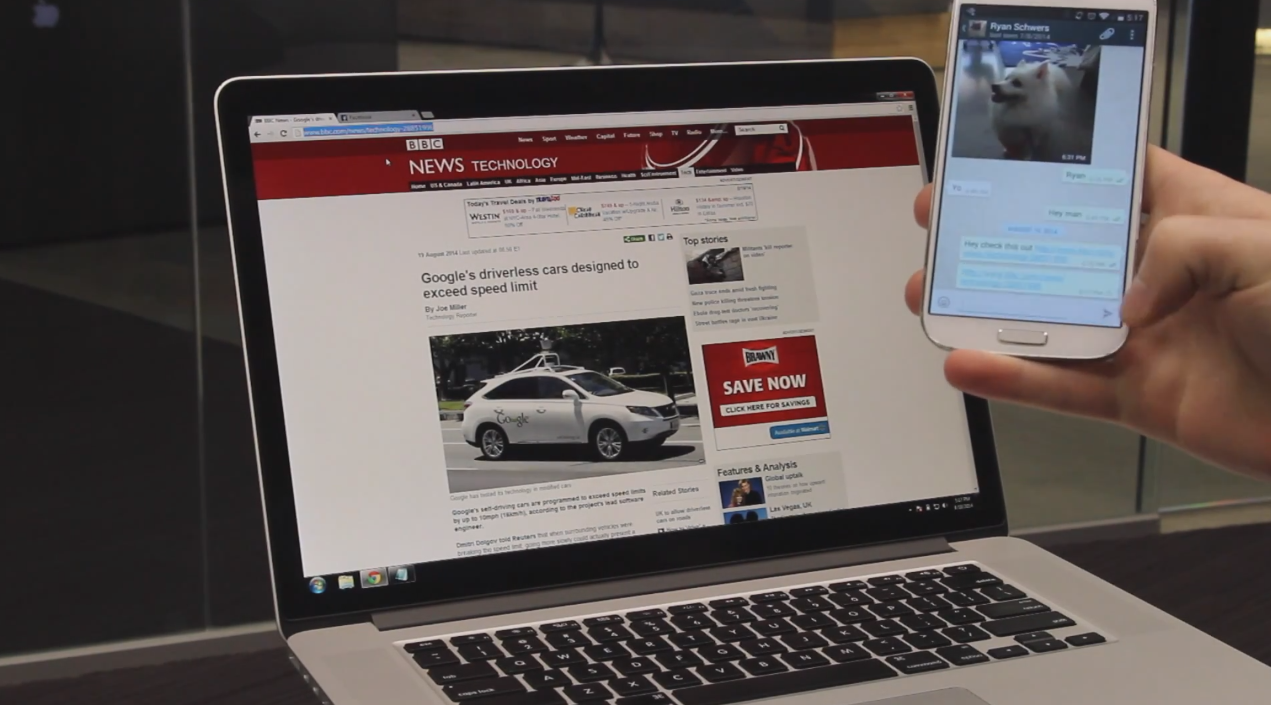
可以的,只要利用不同系統各自的「剪貼簿增強軟體」。
在 Windows 上目前我推薦「 Ditto 」,這款免費軟體可以自動儲存過去幾百則複製內容,用快捷鍵與關鍵字搜尋貼上,增加我們編輯的效率。既然他可以自動儲存複製記錄,那麼從 Pushbullet 同步過來的手機、其他電腦複製內容也會儲存下來。
而我推薦 Ditto 的原因則是他還有持續更新,程式也相對穩定,起碼我自己平常編輯文書使用沒有遇過問題。並且利用 Dropbox 也可以在不同電腦間同步 Ditto 的剪貼簿記錄。

同樣的,如果要在 Android 系統上實現這樣的組合應用,則可以安裝免費的「 Copy Bubble 」。
他同樣會自動儲存過去 99 則複製內容,而透過 Pushbullet 同步過來的電腦端複製文字,就會自動儲存到 Copy Bubble ,我們可以隨時在手機呼叫出之前電腦複製過的內容。
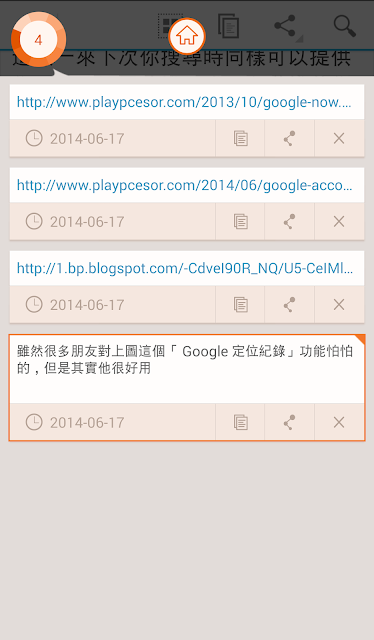
什麼意思呢?
讓我直接說明可以達成的效果:我在移動過程中分次從手機複製了幾段看到的新聞關鍵字,回到電腦打開剪貼簿,可以找到我剛剛複製過的所有內容!
或者我在辦公桌工作時複製了幾段文字,外出移動中忽然想要用手機編輯文件,這時打開手機剪貼簿一樣可以看到剛剛在電腦上複製的每一則內容!
2015/11/20 新增替代方案:Pasteasy 電腦手機圖文同步剪貼!多裝置工作者神器
不只是當下可以跨裝置的同步複製貼上,還能在 Android、 Windows 端自動儲存所有複製過的內容,無論是從手機複製過的、電腦複製過的,都可以在同一個剪貼簿中找回來,變成一個「共通合一的行動剪貼簿系統」。
那位網友的留言給了我啟發,實際試試看,發現真的做得到。
所以今天這篇文章,我想分享的就是給專業編輯、行動文書工作者,常常要在不同裝置撰寫內容的朋友,提供一套讓我們減少複製貼上麻煩的方法。
- 一、在所有裝置安裝 Pushbullet : Windows、 Mac、 Android、 iOS 複製貼上同步
- 下載與教學:實現手機、電腦同步複製貼上! Pushbullet 驚奇新功能
首先,在自己的各種系統電腦、行動裝置上,安裝 Pushbullet 軟體,並且依據教學開啟「 Universal copy & paste 」功能。
這樣一來,我在 Android 或 iPhone 手機的新聞 App 內複製一段內容後,直接打開電腦按下貼上,就會發現手機上複製的內容已經同步到電腦剪貼簿,讓我直接貼到電腦的文件中。反過來從電腦複製,一樣能在手機貼上。
而且中間不需要多餘的步驟,就是我們習慣的複製與貼上兩個步驟就能完成。
唯一的缺點,就是跟正常的剪貼簿一樣,只能複製貼上最新一則內容。那麼,有沒有辦法把電腦、手機上複製過的內容都儲存下來,需要的時候在任何裝置貼上呢?
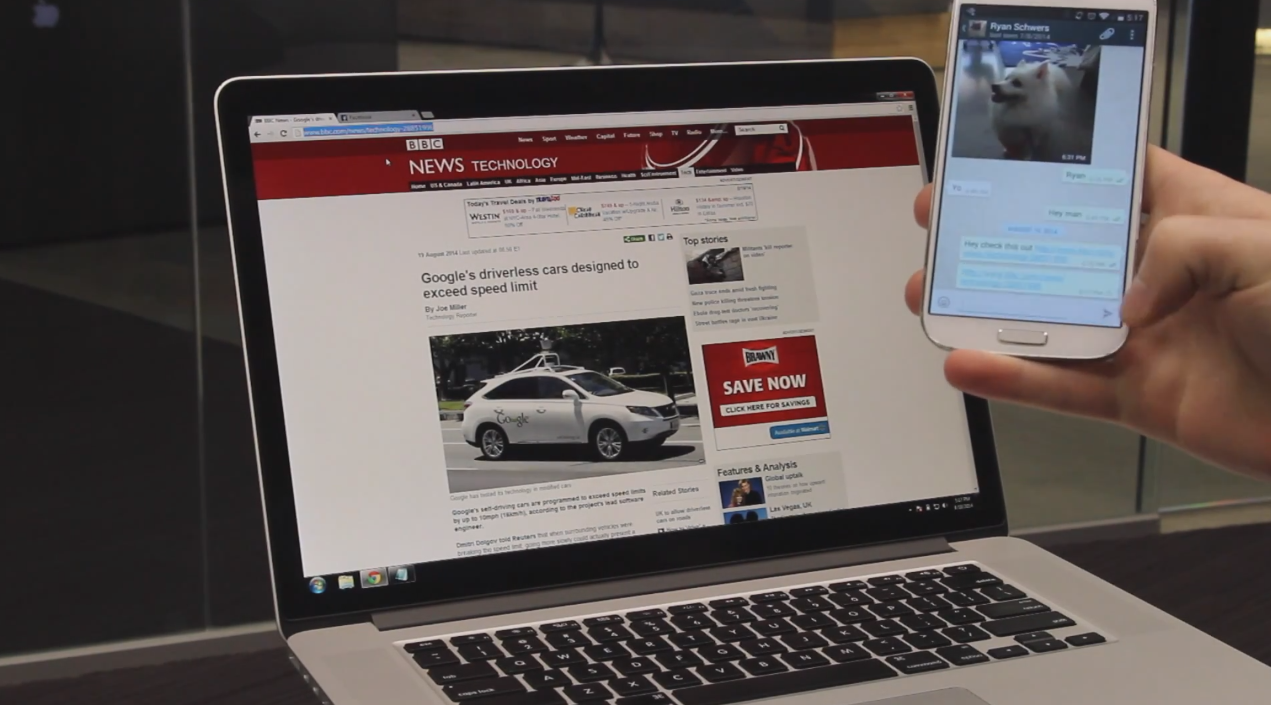
- 二、在 Windows 安裝 Ditto :自動儲存所有剪貼簿記錄
- 下載與教學:快速上手 Ditto ,文書工作者必備的免費免安裝剪貼簿增強軟體
可以的,只要利用不同系統各自的「剪貼簿增強軟體」。
在 Windows 上目前我推薦「 Ditto 」,這款免費軟體可以自動儲存過去幾百則複製內容,用快捷鍵與關鍵字搜尋貼上,增加我們編輯的效率。既然他可以自動儲存複製記錄,那麼從 Pushbullet 同步過來的手機、其他電腦複製內容也會儲存下來。
而我推薦 Ditto 的原因則是他還有持續更新,程式也相對穩定,起碼我自己平常編輯文書使用沒有遇過問題。並且利用 Dropbox 也可以在不同電腦間同步 Ditto 的剪貼簿記錄。
- 三、在 Android 安裝 Coppy Bubble :自動儲存所有剪貼簿記錄
- 2015/6/21 推薦改用:高效率必備無限剪貼簿記錄 App :剪紙堆 Clip Stack
- 下載與教學: Copy Bubble 讓 Android 手機剪貼變成一件簡單輕省的事
同樣的,如果要在 Android 系統上實現這樣的組合應用,則可以安裝免費的「 Copy Bubble 」。
他同樣會自動儲存過去 99 則複製內容,而透過 Pushbullet 同步過來的電腦端複製文字,就會自動儲存到 Copy Bubble ,我們可以隨時在手機呼叫出之前電腦複製過的內容。
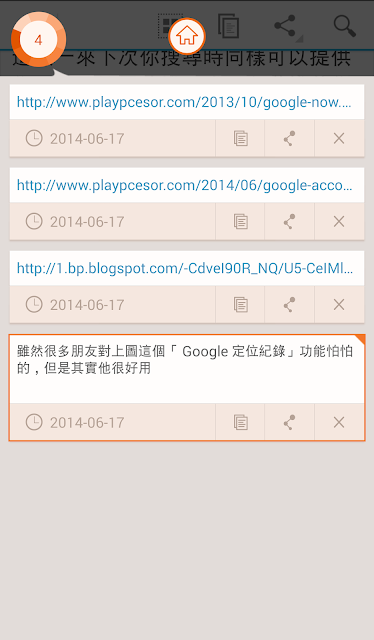
- 小結: iOS 呢?
那麼 iOS 上有沒有這樣的剪貼簿呢?雖然有類似「 Clips 最強 iPhone iPad 剪貼簿誕生!高效率文書必備」這樣的工具,但是在 iOS 上無法做到 Windows 或 Android 那樣的自動儲存所有剪貼記錄,因此就無法做到流暢的電腦與行動剪貼合一系統。
而在 Mac 上有沒有這樣可以自動記錄的剪貼簿軟體呢?我猜應該有,但暫時沒有研究出來,歡迎大家來推薦,打造一個「連動」的剪貼簿系統吧!
- 轉貼本文請註明來自電腦玩物原創,作者 esor huang(異塵行者),並附上原文連結:跨裝置剪貼簿同步增強教學,行動文書工作必備密技!










我是用笨方法, 把複製的內容貼到google keep裡, 所有安裝google keep的裝置就都有相同的剪貼內容了, 而且只貼上我需要的, 不會把臨時用的也放進剪貼簿裡...
回覆刪除這也是個好方法,只是會有個問題,就是很多時候需要都是臨時的就不行了
刪除剛好在前幾天看到另一篇介紹跨裝置的複製貼上solution,是利用QR code,算比較另類的方式,適合不需網路/藍芽的場合:http://briian.com/26188/telepaste.html
回覆刪除確實比較另類,不過也有幫助
刪除Mac上推荐copyless。顺畅,好用,美观。
回覆刪除感謝推薦
刪除Mac上推荐copyless。顺畅,好用,美观。
回覆刪除Pushbullet的這個功能要移到付費版了。
回覆刪除官方已開始推付費版,而且把一些免費功能拿掉了,例如跨平台複製貼上。一堆人罵翻了:
https://blog.pushbullet.com/2015/11/17/introducing-pushbullet-pro/
是的,我也研究了替代方案 http://www.playpcesor.com/2015/11/pasteasy.html
刪除